VsCode搭建Spring Boot项目环境
1、前提条件:配置Java环境
- 下载安装JDK
- 配置环境变量
2、VsCode配置SpringBoot环境
- 安装扩展
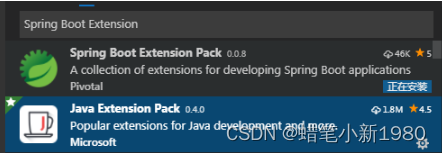
- 配置Maven找到Maven配置文件,进行打开settings.json,添加如下代码:
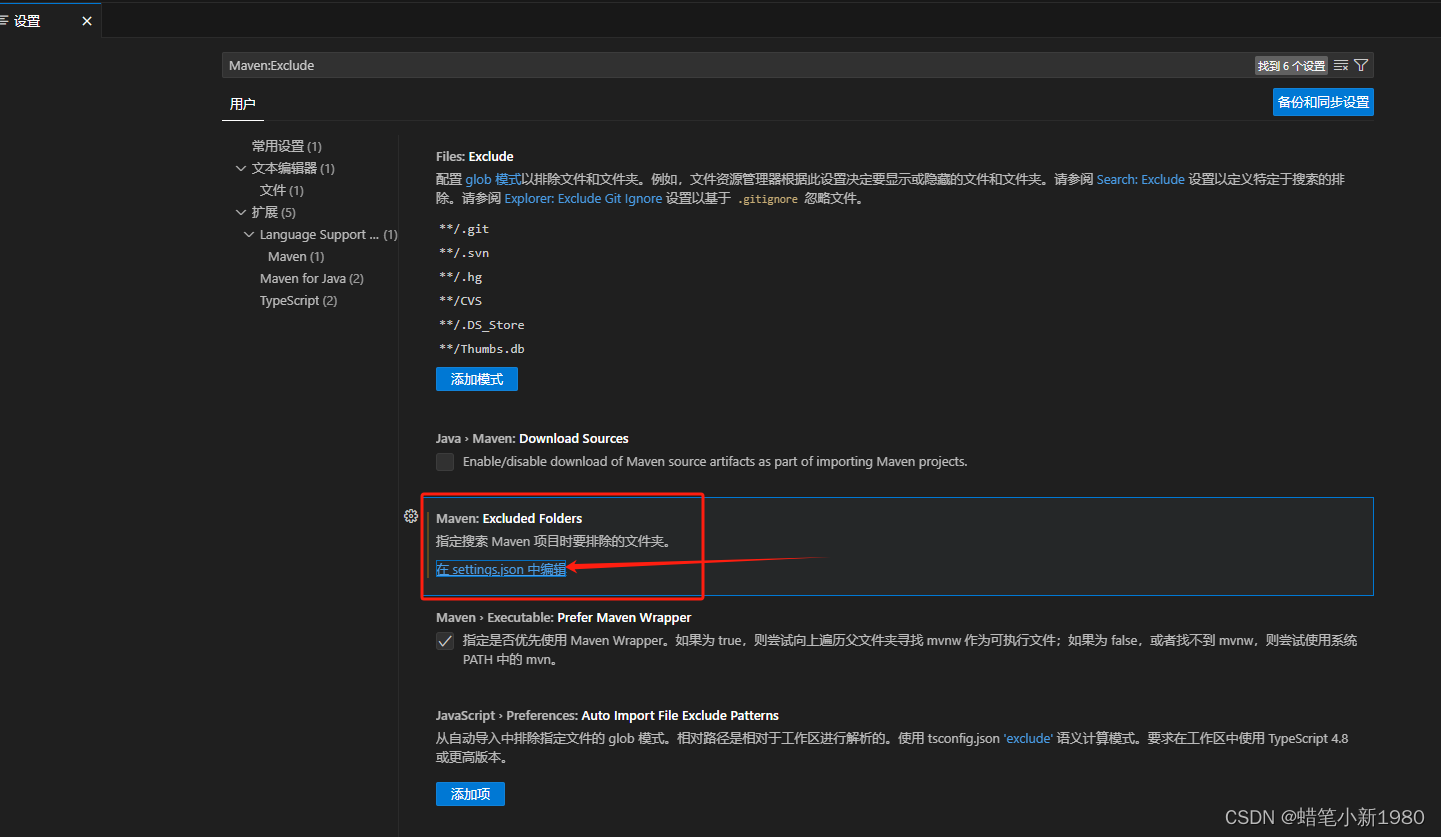
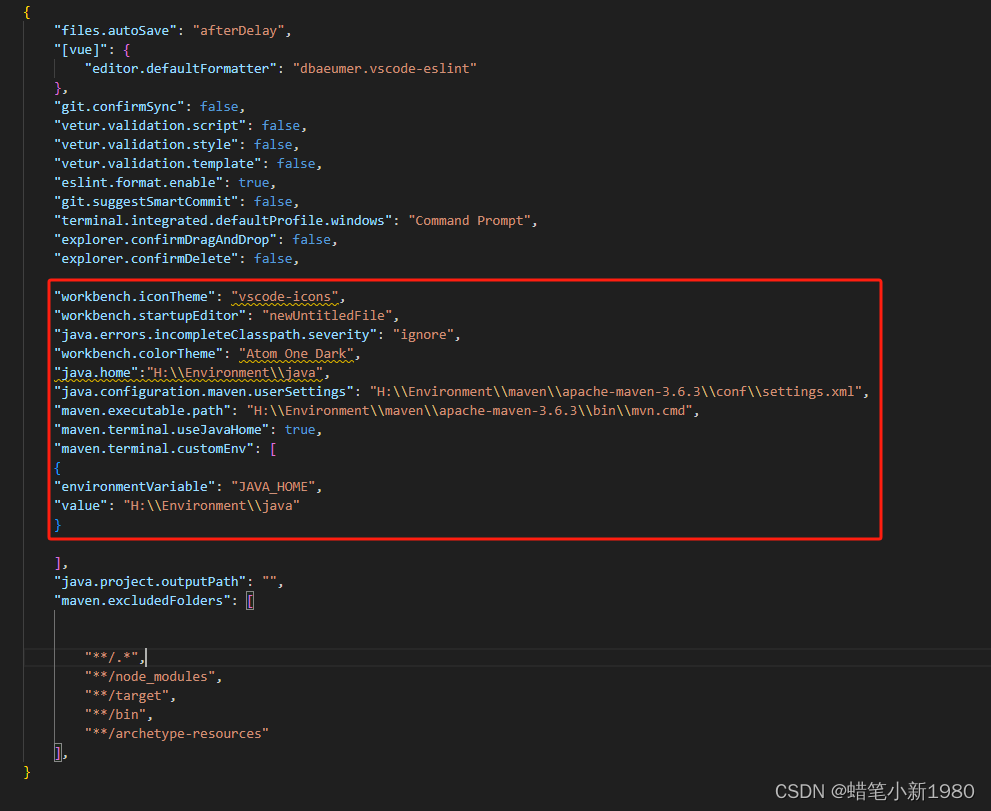
"workbench.iconTheme":"vscode-icons","workbench.startupEditor":"newUntitledFile","java.errors.incompleteClasspath.severity":"ignore","workbench.colorTheme":"Atom One Dark","java.home":"H:\\Environment\\java","java.configuration.maven.userSettings":"H:\\Environment\\maven\\apache-maven-3.6.3\\conf\\settings.xml","maven.executable.path":"H:\\Environment\\maven\\apache-maven-3.6.3\\bin\\mvn.cmd","maven.terminal.useJavaHome":true,"maven.terminal.customEnv":[{"environmentVariable":"JAVA_HOME","value":"H:\\Environment\\java"}``````其中里面主要涵盖两个路径,一个为JAVA_HOME路径,也就是环境配置的JAVA_HOME路径;另一个为Maven路径(具体包含一个设置文件settings.xml、一个mvn.cmd路径) - 设置maven镜像(可选),让maven更新包速度加快,建议使用阿里云镜像
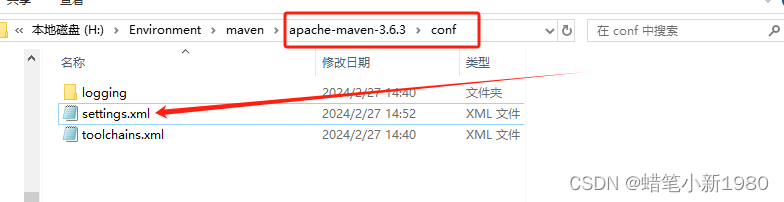 建议打开方式使用VsCode,这样代码容易看,在mirrors标签内添加如下阿里云镜像配置
建议打开方式使用VsCode,这样代码容易看,在mirrors标签内添加如下阿里云镜像配置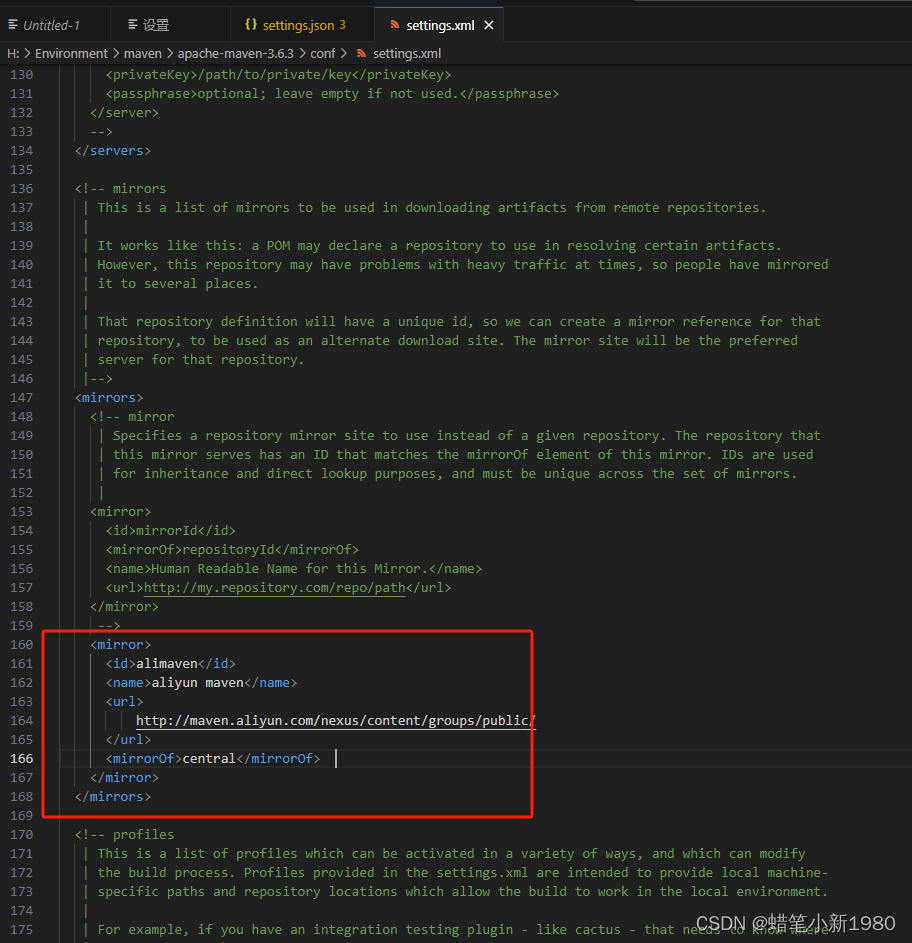
<mirror><id>alimaven</id><name>aliyun maven</name><url> http://maven.aliyun.com/nexus/content/groups/public/ </url><mirrorOf>central</mirrorOf></mirror> - 在java启动文件中点击右键即可出现
run java,快捷运行SpringBoot项目(插件作用)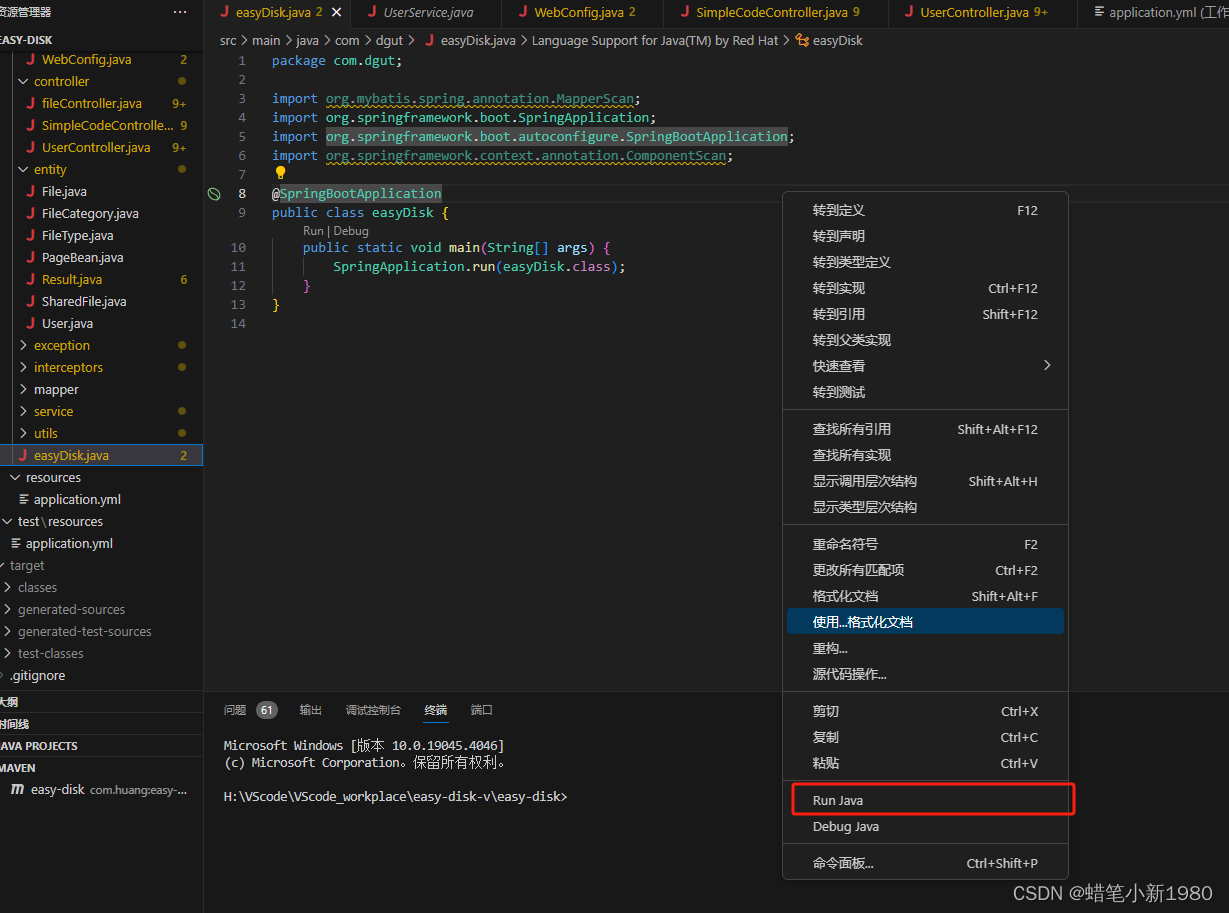
- 测试运行效果
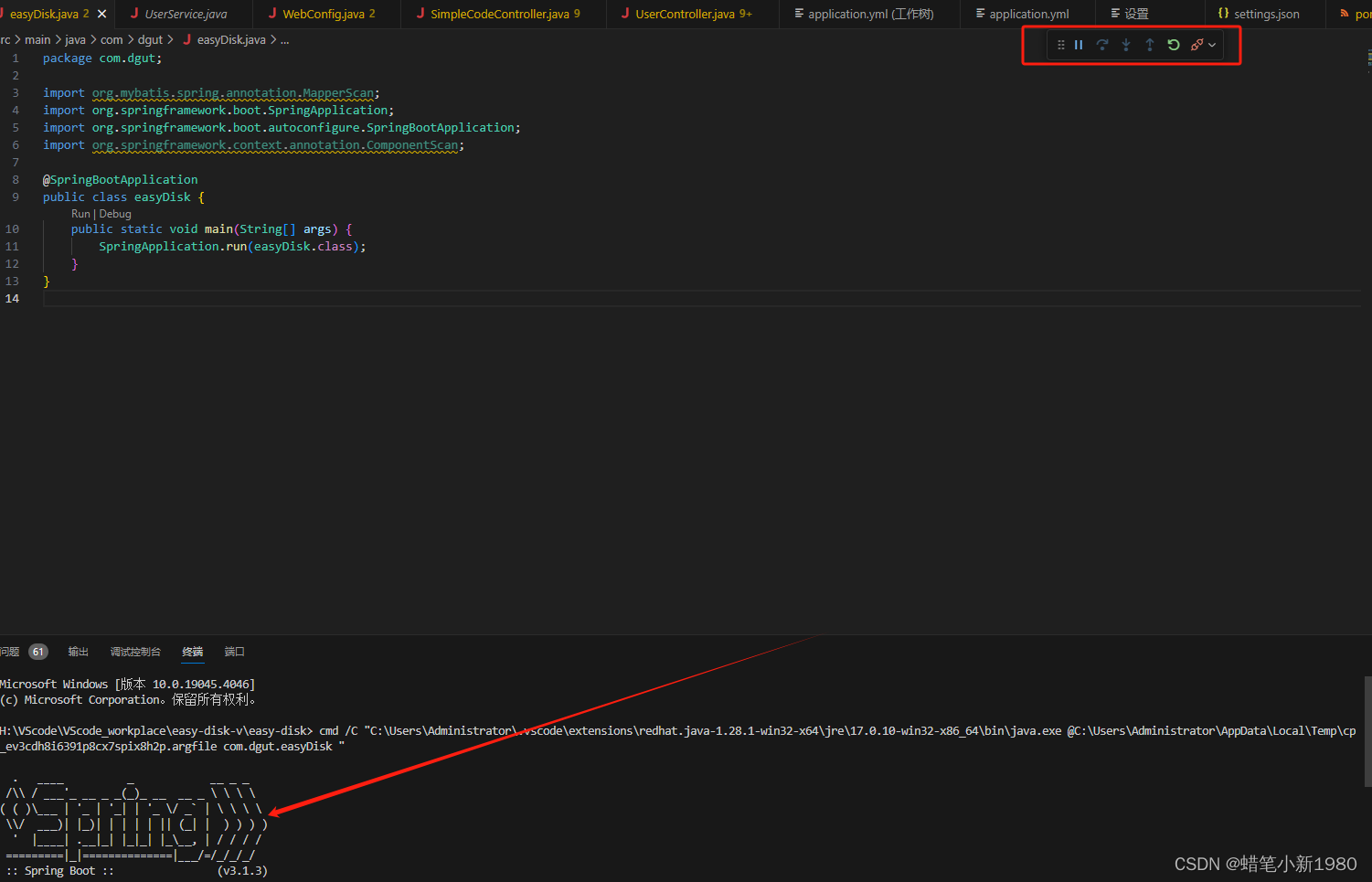 启动成功!!!
启动成功!!!
本文转载自: https://blog.csdn.net/qq_51326491/article/details/136445910
版权归原作者 蜡笔小新1980 所有, 如有侵权,请联系我们删除。
版权归原作者 蜡笔小新1980 所有, 如有侵权,请联系我们删除。